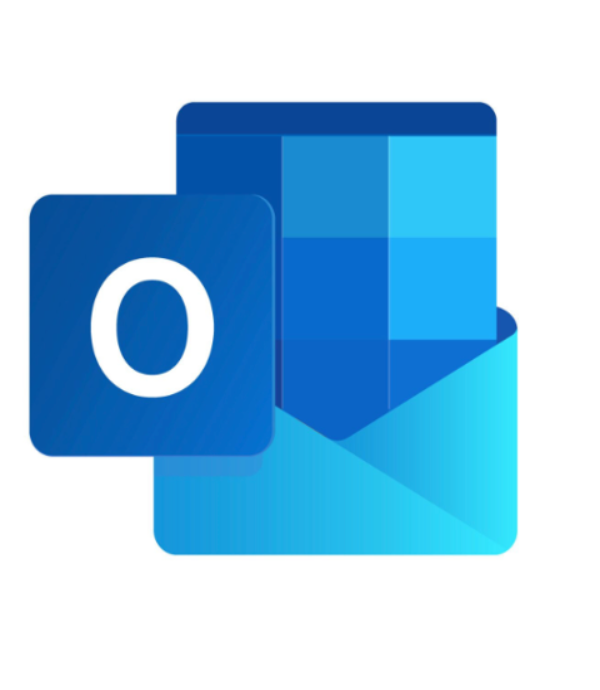Formation Outlook à partir
Formation Outlook à partir
POURQUOI CETTE FORMATION ?
Vous êtes intéressé par une formation Outlook, qui est un gestionnaire d'informations personnelles et de courrier électronique. Cette formation a été conçue pour vous guider pas à pas dans l'apprentissage des fonctionnalités de la dernière version d'Outlook
La formation est accessible à tous ceux qui souhaitent acquérir ou améliorer leur compétence en messagerie pour des raisons professionnelles ou personnelles.
2 SEMAINES A SON RYTHME
Suivez cette formation de 3 heures OUTLOOK, 100% en ligne à domicile à votre propre rythme.
10 minutes par jour ?... ou 2 heures chaque week-end ?... C'est vous qui choisissez où et quand suivre la formation...
Prérequis
Aucun prérequis, ce module s’adresse à tous.
Objectifs:
- Maîtriser les fonctionnalités essentielles et avancées de Microsoft Outlook pour une gestion efficace des emails, contacts et agendas.
- Optimiser l’organisation du travail et la gestion du temps grâce aux outils de planification et de suivi.
- Automatiser certaines tâches et sécuriser la gestion des emails.
- Se préparer et obtenir la certification TOSA Outlook, attestant d’un niveau reconnu en bureautique et gestion professionnelle des communications.
Durée: 4 heures
Modalités:
- 4 heures en E-learning
Délai d'accès:
Entrée en formation sous 2 semaines... ( délai de rétractation )
Méthodes mobilisées:
- Support vidéo et test
- fichiers pdf téléchargeables
- Exercices pendant le parcours
Modalités d'évaluation:
- Test de positionnement
-Quizz tout au long du parcours de formation
-Test final
Pour qui ?
Cette formation s’adresse à tous. En situation d'handicap ? Nous répondons à votre besoin !
Programme de formation
|
Test de positionnement Module 1 : S’approprier son environnement o Raccourcis Outlook o Optimiser sa productivité o Une rapide mais nécessaire introduction o Modifier l’option « Lu au changement de sélection » o Modifier l’option « Fermer la fenêtre du message d’origine » o Les favoris : avec ou sans ? o Paramétrages et ajustement des volets o Paramétrer correctement l'affichage des e-mails o Créer une signature : conseils et méthodologie o Sauvegarder l’affichage des e-mails dans sa boîte de réception o Réglages manuels et tris dans le volet des dossiers Module 2 : Optimiser sa boîte de réception o Paramétrer ses propres dossiers de recherche o La recherche instantanée : oui, mais comment ? o Paramétrer ses propres catégories o Appliquer des catégories : sur des e-mails o Appliquer des catégories : sur des rendez-vous de l'agenda o Créer une mise en forme conditionnelle o Créer des règles dans Outlook o L’affichage en mode conversation : pour quoi faire ? o L’affichage en mode conversation : mise en œuvre o Comment maîtriser la taille de sa boîte aux lettres et la nettoyer ? o Comment archiver en créant des fichiers de données ? Module 3 : Rédiger vos messages plus vite o Cinq options d'envoi de vos messages à maîtriser o Utiliser les jeux de styles Word dans Outlook o Incorporer des liens hypertextes à vos messages o Modifier un message : pour quoi faire ? o Lecture à voix haute (Aussi pour les déficients visuels) o Le dictaphone : votre nouvelle secrétaire particulière o Taper rapidement un émoticône dans un e-mail Module 4 : Mieux gérer ses contacts o Créer un contact rapidement depuis un e-mail o Créer rapidement un contact dans la même société o Écrire à un groupe de contacts o Envoyer sa propre fiche contact par e-mail Module 5 : Réduire son temps de travail o Exploiter la correction automatique en cours de frappe o Créer et utiliser des composants QuickPart o Modifier ou supprimer des composants QuickPart o Créer un modèle de message + précautions o Appeler et utiliser un modèle de message, supprimer un modèle de message Module 6 : Matériel pédagogique o Un jeu de 10 questions de Quiz pour résumer le cours o Les raccourcis vraiment utiles o Le support de cours complet de la formation EVALUATION FINALE |